平面と平面マネージャの強化
以下は平面および平面マネージャの強化一覧です。
平面のリンクとリンク解除
Mastercam 2022 には平面マネージャでカスタム平面をリンク/リンク解除する機能があります。平面間の空間上の関係を維持したいときに平面をリンクします。例えば、「Plane A」と「Plane B」をリンクし、「Plane A」を移動すると、「Plane B」が同じ量移動します。リンク平面間には親子の関係があり、子の平面は親の平面に依存します。親平面同士をリンクすることはできません。
平面マネージャの右クリックメニュー、ダイナミック指標の右クリックメニューから「リンク/リンク解除」オプションに、あるいは平面マネージャの「リンク」カラムからアクセスします。このオプションは平面作成時に選択できます。
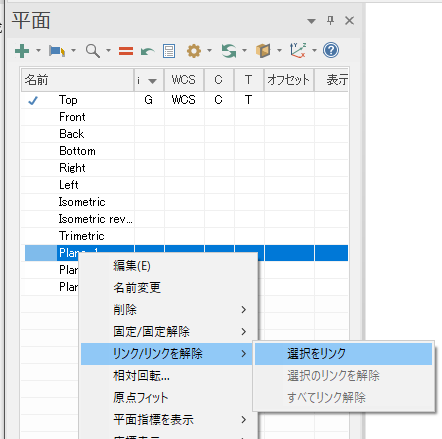
前述の方法のいずれかを使用して選択した平面を子平面として設定します。それから【平面選択】ダイアログボックスから親平面を選択します。
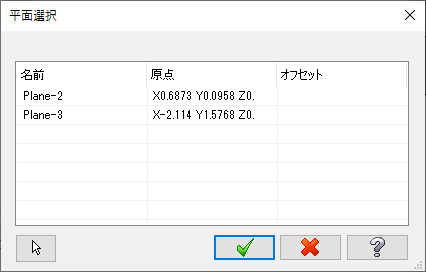
平面のリンクを解除するには、同じ手順に従って、「選択をリンク解除」、あるいは「すべてリンク解除」を選択します。
平面作成あるいは編集時にリンクするオプションがあります。「新規平面」あるいは「平面編集」機能パネルで「リンク」を選択します。それから「ユーザー定義平面」ボタンを選択して親平面を選択します。
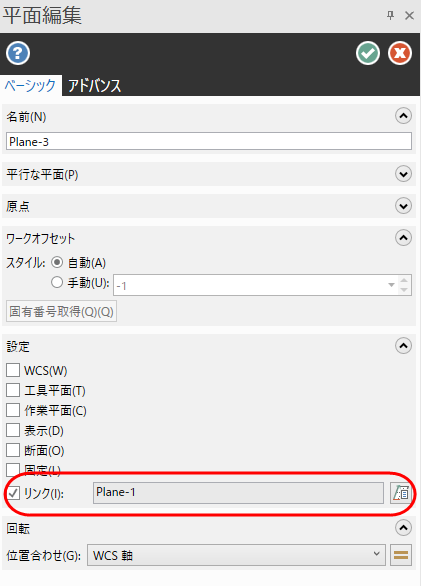
平面マネージャで平面を選択したり、平面上にカーソルを移動すると親子の関係を表示できます。「名前」カラムの新しいアイコンも、どの平面にリンクされているかを確認するのに役立ちます。
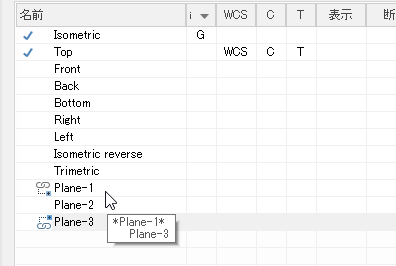
平面を直接固定、固定解除
Mastercamリリースより、平面マネージャの新しい「固定」カラムを使用して平面を簡単に固定、固定解除できます。以前のバージョンのMastercamでは、平面の固定および固定解除にいくつかの手順が必要でした。
平面マネージャに「固定」のカラムを追加するには、ヘッダーで右クリックして「固定」を選択します。また、グリッドから「固定」カラムを削除することもできます:ヘッダーで右クリックし、「固定」の選択を解除します。
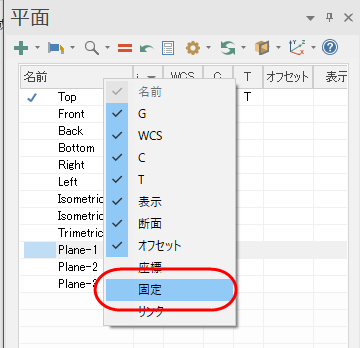
平面の「固定」オプションをONあるいはOFFに切り替えるには「固定」のカラムをクリックします。
固定した平面の表示と断面の切り替え
「固定」した平面の「表示」と「断面」を切り替える新しい機能で作業の効率性を高めます。固定した平面の「表示」あるいは「断面」のカラムをクリックして各設定のONあるいはOFFを切り替えます。固定した平面のその他の設定は変更できません。
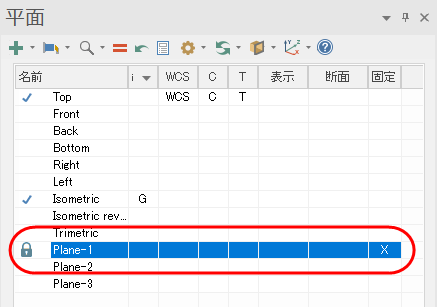
平面の関連性の制御
関連性の制御性を高めるため、Mastercam 2022では、「関連付け」の設定を2つのオプションに分けました:
- 「原点関連付け」は選択した平面の原点の関連性を制御します。
- 「方向関連付け」は選択した平面のビューの関連性を制御します。
必要に応じて設定を切り替え、パーツ上での作業を明確にすることができます。簡単にアクセスするには、平面マネージャか、「新規/編集平面」機能パネルの「アドバンス」タブにこれらの設定があります。以前の「関連付け」オプションと同様、両設定はデフォルトで選択されています。
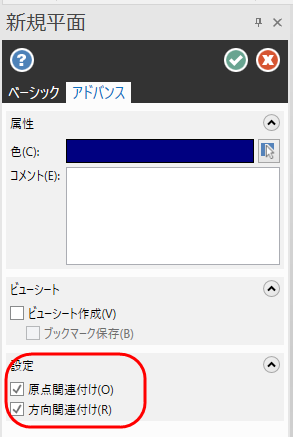
新しいジオメトリの平面の原点を関連付け
Mastercam 2022では、ユーザー定義平面の原点を新しい場所へ移動する際に制御が追加されました。新しいジオメトリを選択すると2つのオプションが表示されます:
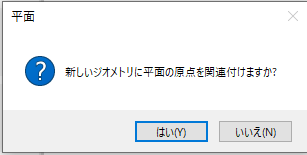
- 「はい」を選択して平面の原点を新たに選択したジオメトリに関連付けます。
- 「いいえ」を選択して平面の原点の現在の関連性を維持します。





